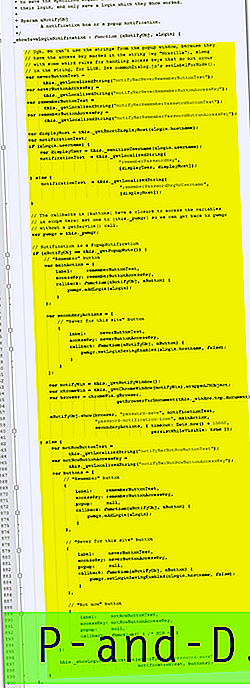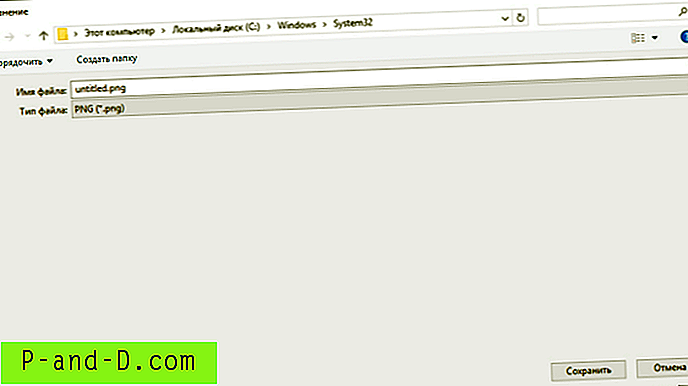Windows에는 2 개의 드라이브 제거 정책이있어 편리 성을 위해 빠르게 제거하거나 속도 성능을 향상시킵니다. "하드웨어 안전하게 제거"에서 드라이브를 꺼내지 않고도 USB 플래시 드라이브를 편리하게 분리 할 수 있도록 장치에서 쓰기 캐싱을 비활성화하려면 "빠른 제거"정책이 기본적으로 선택되어 있습니다. 빠른 제거 정책을 사용하더라도 항상 데이터 손상의 위험이 있으므로 가능하면 항상 하드웨어 안전하게 제거 아이콘을 사용해야합니다.

USB 플래시 드라이브에서 파일을 복사하거나 USB 플래시 드라이브에서 파일을 복사 할 때 LED가 깜박이는 것을 볼 수 있습니다. 이는 활동이 진행 중이며 드라이브의 플러그를 뽑지 말아야합니다. 그렇지 않으면 복사중인 파일이 손상되었습니다. 드라이브가 사용 중이 아닌 것으로 보이는 경우가 있습니다. 파일이 백그라운드에서 드라이브에 잠길 수 있습니다. Windows는 "이 장치는 현재 사용 중입니다. 장치를 사용 중일 수있는 모든 프로그램이나 창을 닫고 다시 시도하십시오. "
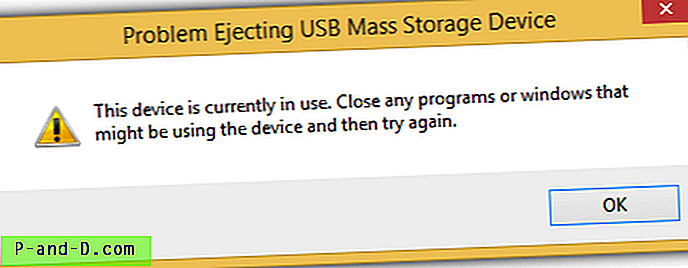
USB 플래시 드라이브에 연결된 모든 보이는 프로그램을 닫았지만 여전히 안전하게 꺼낼 수없는 경우 여기에 USB 대용량 저장 장치에 숨겨진 잠긴 파일을 보여줄 수있는 5 가지 도구가 있습니다. 파일 잠금 해제, 삭제 또는 이동 옵션. 1. IObit 언 락커
IObit Unlocker는 잠긴 파일을 강제로 삭제하는 가장 강력한 도구는 아니지만 가장 강력한 도구 중 하나입니다. 테스트 중 IObit Unlocker는 안티 바이러스 소프트웨어에 속한 보호 된 파일을 실시간으로 삭제할 수있는 반면, 나머지는 실패하거나 프로세스를 완료하기 위해 Windows를 재부팅해야하는 동급 유일의 응용 프로그램입니다. IObit Unlocker를 사용하여 USB 플래시 드라이브에 잠겨있는 프로세스 또는 파일을 확인하려면 USB 드라이브 문자를 마우스 오른쪽 버튼으로 클릭하고 상황에 맞는 메뉴에서 IObit Unlocker를 선택하거나 프로그램을 실행하고 추가 버튼을 클릭하고 드라이브를 선택하십시오 편지.
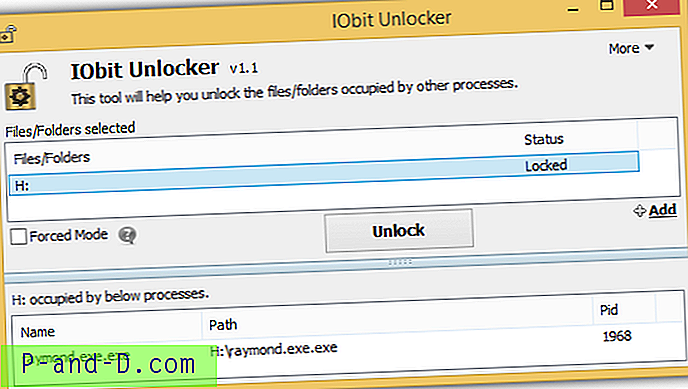
잠금 해제 버튼을 클릭하여 잠긴 파일을 해제 할 수 있으며, 실패하면 모든 관련 프로세스를 강제 종료하는 강제 모드가 있습니다. 흥미롭게도 PortableApps가 출시 한 휴대용 버전의 IObit Unlocker는 설치된 버전이있는 동안 USB 플래시 드라이브에서 잠긴 파일을 감지하지 못했습니다.
IObit Unlocker 다운로드
2. NoVirusThanks 파일 관리자
File Governor는 NoVirusThanks가 만든 무료 파일 / 폴더 잠금 해제 도구입니다. 잠긴 파일이나 폴더 만 검색 할 수있는 것처럼 보이지만 실제로 폴더 검색 옵션에서 드라이브 문자를 선택하여 드라이브를 검색 할 수 있습니다. 주어진 버튼에서 프로세스를 종료 및 잠금 해제하고 도구 메뉴 표시 줄에서 삭제하거나 이름을 바꿀 수도 있습니다.
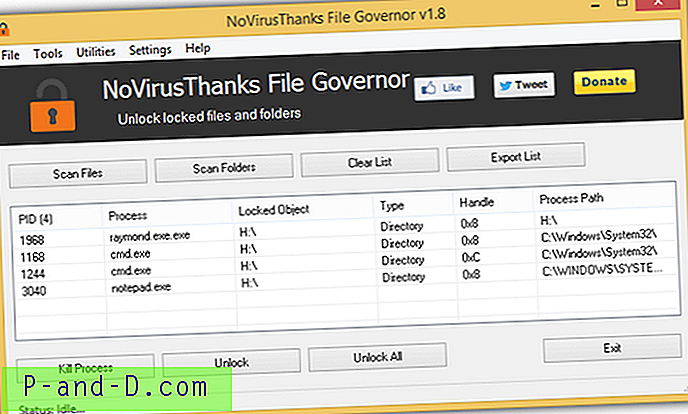
File Governor의 설치 버전은 파일 및 폴더에만 표시되고 Windows 탐색기의 드라이브 문자에는 표시되지 않는 마우스 오른쪽 버튼 클릭 컨텍스트 메뉴를 자동으로 추가합니다. 상황에 맞는 메뉴가 필요없는 경우 공식 휴대용 버전을 다운로드하여 사용할 수 있습니다.
NoVirusThanks 파일 관리자 다운로드
3. LockHunter
LockHunter는 셰어웨어 USB 안전하게 제거와 같은 회사에서 만든 무료 소프트웨어입니다. 위에서 언급 한 다른 도구와 마찬가지로 LockHunter는 파일 또는 폴더를 잠그고 잠금 파일을 잠금 해제, 삭제, 이름 바꾸기, 복사 및 종료하는 옵션을 제공하는 프로세스를 표시하는 데 사용됩니다. 마우스 오른쪽 버튼 클릭 상황에 맞는 메뉴“이 폴더 / 파일을 잠그는 것은 무엇입니까?” 프로그램을 설치 한 후 추가되며 프로그램에서 비활성화 할 수있는 옵션이 없습니다.

LockHunter의 매우 유용한 기능은 프로세스 ID (PID)와 잠긴 파일의 전체 명령 줄을 표시하는 "추가 정보"확인란을 활성화하는 것입니다.
LockHunter 다운로드
4. EMCO 잠금 해제 IT
EMCO Software는 네트워크 인벤토리, 감사 및 원격 배포와 같은 네트워킹 제품으로 잘 알려진 회사입니다. 그들은 잠긴 파일이나 폴더의 잠금을 해제하기 위해 무료 EMCO UnLock IT 소프트웨어를 만들었습니다. 다른 잠금 해제 도구와 달리 EMCO UnLock IT의 그래픽 사용자 인터페이스는 리본 메뉴와 GUI 테마를 변경할 수있는 스킨 선택 기능이있어 매우 현대적입니다.
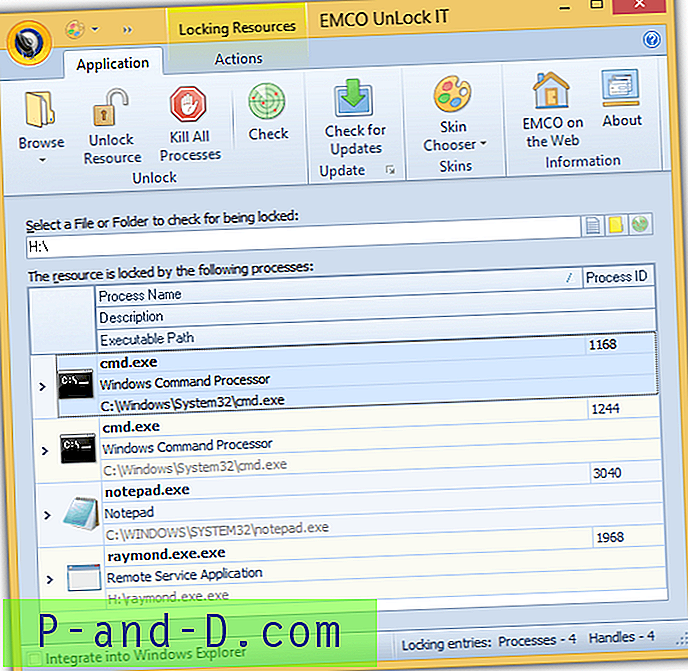
UnLock IT는 기본적으로 마우스 오른쪽 버튼 클릭 상황에 맞는 메뉴를 추가하지 않으며 프로그램 왼쪽 하단에있는 "Windows 탐색기에 통합"상자를 선택하여 수동으로 추가 할 수 있습니다. 핸들을 닫거나 프로세스를 종료해야만 리소스를 잠금 해제 할 수 있지만 파일을 삭제하는 옵션을 찾을 수 없습니다. 파일을 삭제해야하는 경우 MoveOnBoot라는 무료 도구 중 하나를 권장합니다.
EMCO UnLock IT 다운로드
5. 무료 파일 잠금 해제
잠금 해제 파일의 파일, 폴더 및 드라이브 검색 및 잠금 해제, 종료, 삭제, 이름 바꾸기, 복사 또는 이동 옵션을 제공하는 등 잠금 해제 소프트웨어에서 일반적으로 찾을 수있는 표준 기능 외에, Free File Unlocker에는 고유 한 기능이 있습니다. 대량 잠금 해제를 위해 파일 또는 디렉토리 경로 목록을 지정할 수있는 기능입니다. 그 외에는 GUI 언어를 38 가지 언어로 전환 할 수 있습니다.
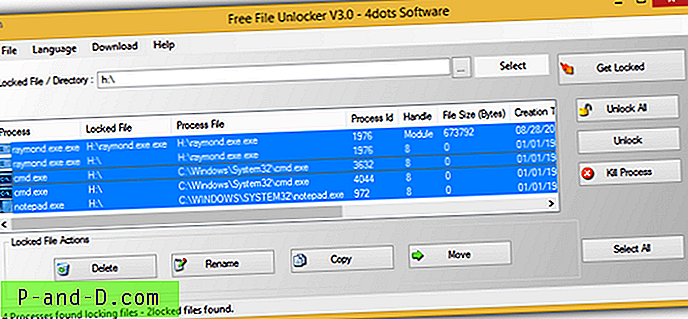
설치하는 동안 수락 버튼을 클릭하여 4Dots 소프트웨어 설치를 계속하도록 요청하는 단계가 있으며 수락 버튼 만 있습니다. 실제로 애드웨어이므로 오른쪽 상단에있는 X 버튼을 클릭하여 애드웨어 설치를 거부하십시오. 7-Zip, 기타 지원되는 아카이버 또는 범용 추출기가있는 경우 설정 파일을 추출하고 까다로운 애드웨어를 우회하는 휴대용 FreeFileUnlocker.exe 프로그램을 실행할 수 있습니다.
무료 파일 Unlocker 다운로드
추가 사항 : USB 대용량 저장 장치를 꺼낼 수없는 주요 원인 중 하나는 USB 플래시 드라이브를 통해 확산되는 활성 영구 악성 코드 때문입니다. 실제로 악성 프로그램으로 인해 잠금 해제 프로세스가 실패하거나 잠긴 파일을 잠금 해제 한 후 드라이브가 즉시 다시 잠 깁니다. 바이러스 백신을 사용하여 컴퓨터와 USB 플래시 드라이브에서 감지 된 바이러스를 검사하고 제거해야합니다.